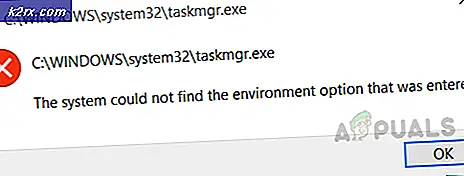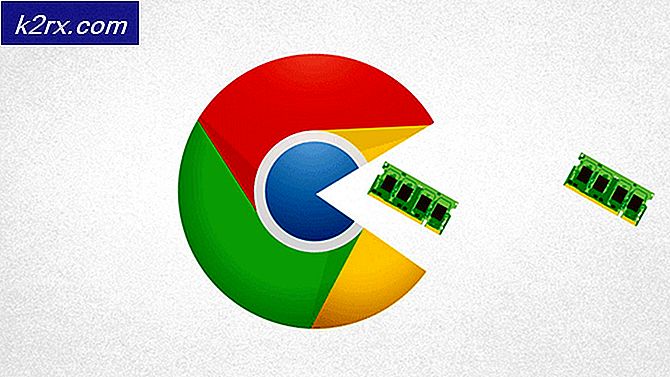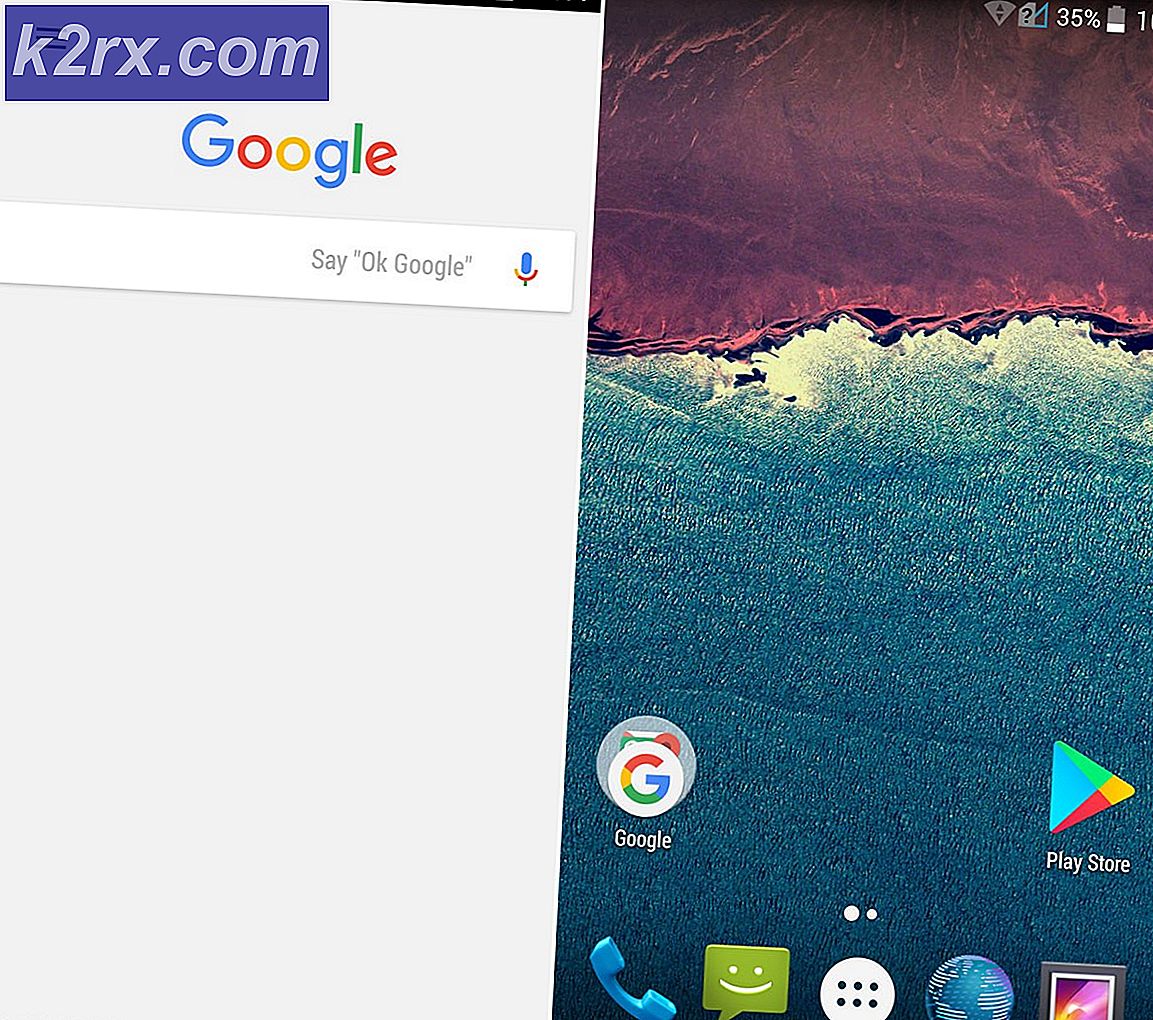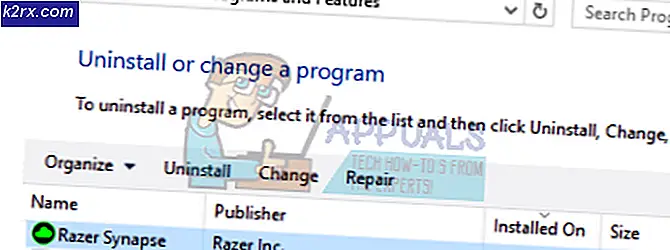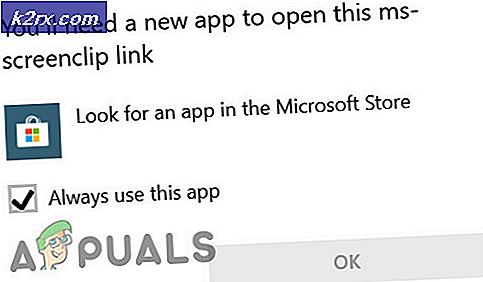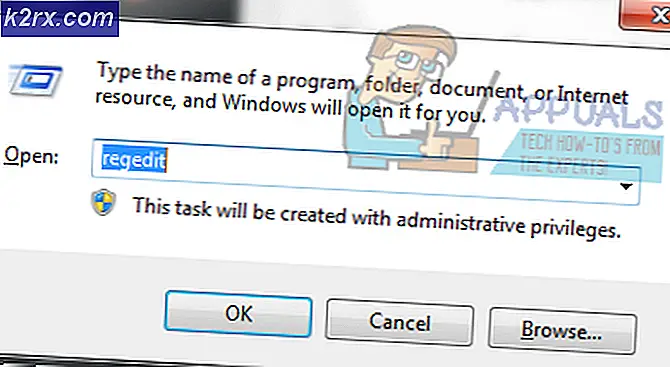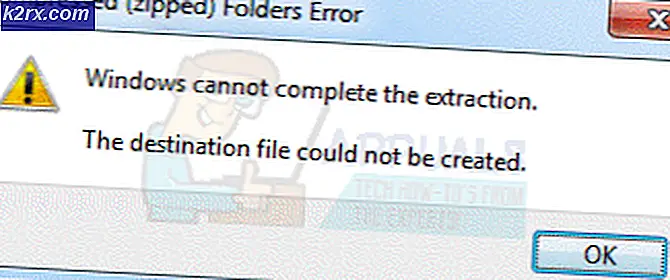Wie Windows zu beheben, erfolgreich den Gerätetreiber für diese Hardware geladen, kann aber das Hardwaregerät nicht finden. (Code 41)
Der Code 41- Fehler mit dem Geräte-Manager zeigt an, dass Ihr Betriebssystem den Treiber geladen hat, aber die Hardware für das benötigte Gerät nicht finden kann. Sie können nicht die Hardware verwenden, die Sie benötigen, bis Sie das Problem behoben haben. Dieser Fehler tritt am häufigsten bei Windows XP und Windows Vista auf, obwohl die Möglichkeit, dass er mit einer anderen Version des Betriebssystems auftritt, nicht ausgeschlossen werden sollte.
Windows hat den Gerätetreiber für diese Hardware erfolgreich geladen, kann aber das Hardwaregerät nicht finden. (Code 41)
Obwohl dieses Problem in verschiedenen Umgebungen auftreten kann, ist die am häufigsten gefundene, wenn Sie versuchen, ein CD / DVD-Laufwerk zu verwenden, und Sie erhalten die Nachricht, wodurch das Laufwerk unbrauchbar wird. Es kann auch vorkommen, dass ganze Partitionen im Arbeitsplatz fehlen , was zu ernsthaften Kopfschmerzen führen kann.
Sie sollten jedoch keine Angst haben, da es zwei recht einfache Lösungen für dieses Problem gibt, von denen berichtet wurde, dass sie für eine Reihe von Benutzern funktionieren, die mit diesem Problem konfrontiert sind. Lesen Sie weiter, um zu sehen, wie Sie es ebenfalls lösen können.
Methode 1: entfernen Sie den Registrierungseintrag
Eine kurze Notiz vor den Schritten - Wenn Sie Ihre Registrierung falsch ändern oder etwas im Registrierungseditor durcheinander bringen, können schwerwiegende Probleme mit Ihrem Betriebssystem auftreten, und unter diesen Problemen müssen Sie das Betriebssystem möglicherweise vollständig neu installieren. Bitte seien Sie vorsichtig und folgen Sie den Anweisungen sorgfältig. Wenn Sie Software-Produkte für das Schreiben von CDs installiert haben, stellen Sie sicher, dass Sie sie vor dem Ändern der Registrierungsschlüssel deinstallieren.
Zuerst sollten Sie den Registrierungseditor öffnen. Drücken Sie gleichzeitig die Windows- und R- Tasten auf Ihrer Tastatur. Geben Sie im angezeigten Ausführungsfenster regedit in das Feld ein und klicken Sie auf OK.
Nachdem Sie es geöffnet haben, navigieren Sie mit dem Navigationsbereich auf der linken Seite zum folgenden Unterschlüssel:
PRO TIPP: Wenn das Problem bei Ihrem Computer oder Laptop / Notebook auftritt, sollten Sie versuchen, die Reimage Plus Software zu verwenden, die die Repositories durchsuchen und beschädigte und fehlende Dateien ersetzen kann. Dies funktioniert in den meisten Fällen, in denen das Problem aufgrund einer Systembeschädigung auftritt. Sie können Reimage Plus herunterladen, indem Sie hier klickenHKEY_LOCAL_MACHINE / System / CurrentControlSet / Steuerung / Klasse / {4d36e965-e325-11ce-bfc1-08002be10318}
Wenn Sie darauf klicken, klicken Sie im Menü Datei auf Exportieren. Geben Sie savedkey in das Feld ein und klicken Sie auf Save.
Klicken Sie auf den Datentyp REG_MULTI_SZ UpperFilters, und wählen Sie im Menü Bearbeiten die Option Löschen.
Klicken Sie auf Ja, wenn Sie aufgefordert werden, das Löschen zu bestätigen. Wiederholen Sie den folgenden Vorgang mit dem REG_MULTI_SZ-Datentyp LowerFilters, und beenden Sie den Registrierungseditor. Starten Sie Ihren Computer neu. Wenn diese Datentypen fehlen, können Sie zur nächsten Methode wechseln.
Methode 2: Ersetzen Sie den problematischen Treiber
Wenn die vorherige Methode nicht funktioniert hat oder Sie die erforderlichen Datentypen nicht gefunden haben, können Sie versuchen, den Treiber zu ersetzen, der die Probleme verursacht.
- Drücken Sie die Windows- Taste auf Ihrer Tastatur und geben Sie den Geräte-Manager ein. Öffnen Sie das Ergebnis.
- Suchen Sie das fehlerhafte Laufwerk. Erweitern Sie beide Laufwerke und DVD / CD-ROM-Laufwerke, und suchen Sie nach einem gelben Ausrufezeichen oder einem Fragezeichen daneben. Klicken Sie, um es auszuwählen, und wählen Sie im Menü Aktion die Option Deinstallieren. Klicken Sie auf OK, um das Entfernen zu bestätigen. Wiederholen Sie diesen Schritt für alle anderen Laufwerke mit einem Ausrufezeichen oder einem Fragezeichen.
- Klicken Sie im Menü Aktion auf Nach geänderter Hardware suchen.
- Schließen Sie alle geöffneten Fenster und starten Sie Ihren Computer neu. Windows wird alle Treiber installieren, die möglicherweise fehlen.
Während dies wie ein riesiger Kopfschmerz zu sein scheint, wenn Sie den Methoden folgen, die wir erwähnten, werden Sie sehen, dass es in der Tat extrem einfach zu beheben ist. Sie werden Ihr System in kürzester Zeit und ohne den Code 41- Fehler in Betrieb nehmen.
PRO TIPP: Wenn das Problem bei Ihrem Computer oder Laptop / Notebook auftritt, sollten Sie versuchen, die Reimage Plus Software zu verwenden, die die Repositories durchsuchen und beschädigte und fehlende Dateien ersetzen kann. Dies funktioniert in den meisten Fällen, in denen das Problem aufgrund einer Systembeschädigung auftritt. Sie können Reimage Plus herunterladen, indem Sie hier klicken